新电脑怎么用u盘装系统|新电脑u盘装机教程
时间:2016-12-08作者:ujiaoshou
新电脑怎么用u盘装系统?新买的笔记本电脑要怎样使用u盘进行安装系统。想了解具体的安装步骤的话,可以看看以下的教程。
新电脑用u盘装系统:
解决方法1:
1、将准备的的win7系统镜像包存储到已做好的u教授u盘启动盘根目录中:
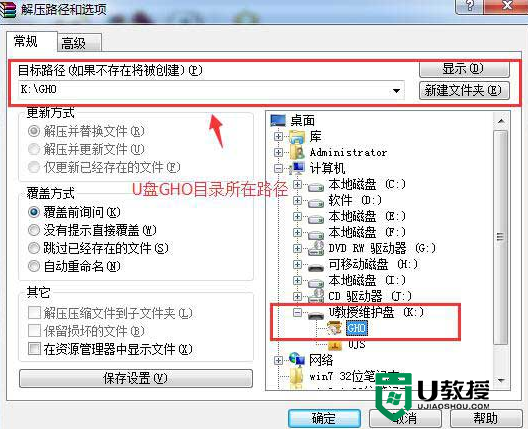
解决方法2:
1、将u教授u盘启动盘连接到电脑,重启电脑等待出现开机画面时按下启动快捷键,使用u盘启动盘进入u教授主菜单,选择【01】,按下回车键进入,如图所示:
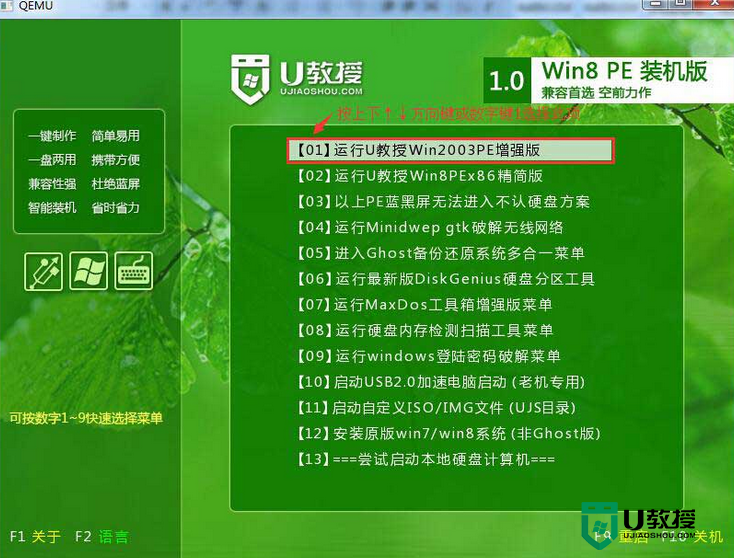
2、进入pe后会自启u教授pe装机工具,首先点击"更多"将保存在u盘的系统镜像添加进来,接着选择c盘作系统盘存放镜像,点击“确定”即可,如图所示:
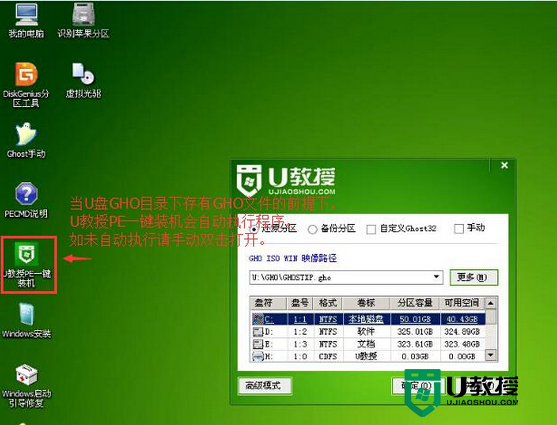
3、不对弹出的询问提示窗口进行修改,直接按下"是"即可,如图所示:
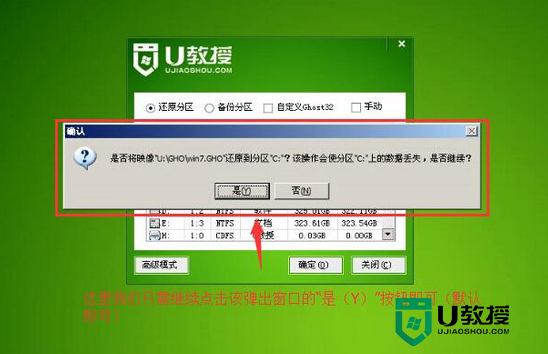
4、等待磁盘完成格式化后,将会进行win7镜像文件安装,如图所示:
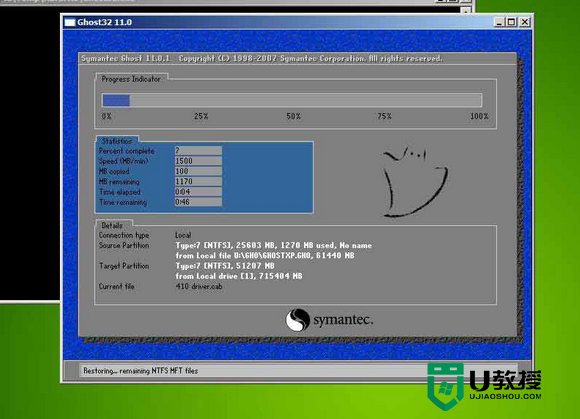
5、此时就可以拔除u盘了,重启系统开始进行安装,我们无需进行操作,等待安装完成即可,最终进入系统桌面前还会重启一次,如下图所示:

【新电脑怎么用u盘装系统】这就跟大家分享完了,方法是不是很简单?觉得有用的话可以分享给有需要的小伙伴,或者想自己用u盘安装电脑系统的话,也可以u教授查看相关的教程。





